Cass软件应用,非常好的学习教程
Cass7.0学习

Cass7.0学习Cass7.1 软件使用重难点第一章测制地形图一、等高线绘制(等高线菜单)在绘图处理中进行展点后进行以下操作(一)等高线绘制时,首先要进行三角网编辑的工作,三角网有如下操作:1 、生成三角网:生成了三角网才能绘制等高线;2 、删除三角形:特别造用于带状地形生成的三角网;3 、过滤三角形:通过对三角形的边长和角度条件进行过滤;4 、删除三角形顶点:删除由该点生成的所有三角形,减少手工删除工作量;常用于坐标错误的点的删除;5 、三角形内插点:插入点后,自动与相邻点生成(多个)三角形;6 、增加三角形:在命令行中依次选择三个顶点,增加一个三角形;7 、重组三角形:在四个点构成二个三角形中,选择公共边,自动会删除原来的二个三角形,生成另二个顶点边接的新的二外三角形,可循环;8 、删除三角网:等高线生成后需将三角网删除;9 、修改结果存盘:修改了三角网后一定要存盘,以上操作才有效。
(二)等高线生成在对话框中选择等高距,最大、最小高程,拟合方式。
(三)等高线修饰1 、等高线注记(1 )、单个等高线注记:字头指向相邻等高线,方向指向(高程小指向高程大),所以最好按法线方向选择相邻等高线。
(2 )、沿直线高程注记:先画一条直线,然后选择进行注记(批量注记)。
( 3 )、示坡线:方向由高程大指向高程小。
( 4 )、沿直线示坡线2 、等高线修剪(1 )、批量修剪等高线:修剪穿地物等高线,修剪穿注记符号等高线。
(消隐:线条不剪断;剪切:线条剪断)[ 整理处理,手工选择 ]( 2 )、切除指定二线间等高线( 3 )、切除指定区间内等高线( 4 )、等高线滤波(四)绘制三维模型二、编辑与整饰(地物编辑菜单)(一)图形重构地物线变化(符号填充外围界变动,坎线变动)时,符号不跟着变动,用地物编辑菜单的重新生成可以解决这个问题。
(二)改变比例尺(三)查看及加入实体编码加入实体编码:先选地物,再选需改变编码的对象,可将该对象改变成该编码(类同格式刷的功能)(三)线型换向(四)编辑坎高(五)修改墙宽第二章测制地籍图包括以下内容:1 、如何绘制地籍图(权属图)2 、如何绘制宗地图3 、如何绘制地籍表格4 、如何管理地籍图中的信息一、绘制地籍图(一)生成平面图同绘制地形图一样,先要将野外测点展到屏幕,生成点位,数据文件有纯数据文件和带简码的数据文件,格式:纯数据文件:(点号,, X , Y , H )简码数据文件:(点号,简码, X , Y , H )简码数据文件展点号,运用【绘图处理】中的简码识别可以自动连线生成。
cass培训资料课件教程

地理信息系统概述
地理信息系统的定义与发展 地理信息系统(GIS)是一种用于采集、存储、管理、分 析和呈现地理数据的计算机系统,其发展历程及在各领域 的应用。
地理信息系统的组成 包括硬件、软件、数据、人员和方法五个部分,其中每个 部分的作用和重要性。
地理信息系统的功能 包括数据采集与编辑、数据存储与管理、空间查询与分析、 地图制作与输出等,这些功能在GIS中的应用和意义。
cass培训资料课件教 程
目录
• CASS软件概述 • CASS软件基本操作 • CASS软件高级功能 • CASS软件在测绘工程中的应用 • CASS软件在地理信息系统中的应
用 • CASS软件培训总结与展望
CASS软件概述
01
CASS软件背景
01
CASS软件的发展历程
从早期的DOS版本到如今的Windows版本,CASS软件不 断升级和完善,逐渐成为行业内的主流软件。
通过数据格式转换、坐标系统转换等方式,实现CASS软件与GIS的无缝集成,提高数据共享 和互操作性。
GIS数据转换与处理
01
GIS数据格式及转换
介绍常见的GIS数据格式,如Shapefile、GeoDatabase、KML等,以
及不同格式之间的转换方法和工具。
02
坐标系统及其转换
解释地理坐标系统和投影坐标系统的概念,介绍常见的坐标系统及其转
谢谢聆听
通过键盘输入数据,或者 导入其他格式的数据文件。
数据编辑
对数据进行增加、删除、 修改等操作,以满足绘图 需求。
数据检查
检查输入的数据是否正确, 包括数据格式、数据范围 等。
图形显示与
图形显示
在绘图窗口中显示绘制的图形,可以 通过缩放、平移等操作查看图形的细 节。
南方CASS70培训教程

南方CASS70培训教程一、引言南方CASS70是一款广泛应用于工程测量领域的软件,具有强大的数据处理、图形绘制和报告等功能。
为了帮助用户更好地掌握该软件的使用技巧,提高工作效率,本教程将详细介绍南方CASS70的基本操作和高级应用。
通过本教程的学习,用户将能够熟练使用南方CASS70完成各项测量任务。
二、南方CASS70软件概述1.软件简介南方CASS70是一款基于Windows操作系统的测量数据处理软件,支持多种测量仪器和数据格式。
软件具有丰富的功能模块,包括数据采集、数据处理、图形绘制、报告等,能够满足用户在工程测量中的各种需求。
2.软件特点(1)操作简便:南方CASS70采用直观的图形界面,用户通过拖拽、等操作即可完成各项功能。
(2)功能强大:软件包含多种数据处理、图形绘制和报告功能,满足用户在不同场景下的需求。
(3)兼容性强:南方CASS70支持多种测量仪器和数据格式,方便用户进行数据交换和共享。
(4)扩展性强:软件支持自定义功能模块,用户可根据实际需求进行功能拓展。
三、南方CASS70基本操作1.软件安装与启动(1)安装:将南方CASS70安装光盘放入光驱,按照提示完成安装。
(2)启动:在桌面或开始菜单中找到南方CASS70的快捷方式,启动。
2.软件界面介绍(1)菜单栏:包含文件、编辑、视图、工具、帮助等菜单,用户可通过菜单进行各项操作。
(2)工具栏:包含常用功能的快捷按钮,如新建、打开、保存、打印等。
(3)数据采集区:用于显示测量数据,用户可在此区域进行数据编辑、删除等操作。
(4)图形绘制区:用于显示测量图形,用户可在此区域进行图形编辑、标注等操作。
(5)状态栏:显示当前软件状态,如坐标系统、比例尺等信息。
3.基本操作流程(1)新建项目:在菜单栏中选择“文件”→“新建”或工具栏中的“新建”按钮,创建一个新项目。
(2)导入数据:在菜单栏中选择“文件”→“导入”或工具栏中的“导入”按钮,导入测量数据。
cass培训教程
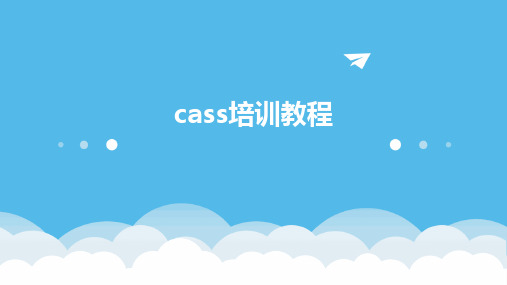
房产测绘与管理
用于房屋产权产籍管理、房产测绘 、房产交易等业务的数据处理和图 形表达。
水利电力工程测量
用于水库大坝安全监测、河道治理 、电力工程测量等领域的数据采集 和处理。
02
CASS软件基本操作
CASS软件安装与启动
01
安装CASS软件
02
启动CASS软件
从官方网站下载CASS软件安装包,按照安装向导的提示进行安装, 选择安装路径和相关组件。
被非法获取。
04
地图制作与编辑
地图制作流程
设计地图符号和注记
根据地图主题和内容,设计合 适的地图符号、线型、色彩和 注记等。
添加地图要素
在底图上添加各种地理要素, 如点、线、面等,并进行符号 化、色彩渲染等处理。
确定地图主题和范围
明确地图要表达的主题和覆盖 的地理范围,收集相关数据和 资料。
制作地图底图
数据处理流程
数据清洗
对采集到的原始数据进行预处 理,包括去除重复数据、处理 缺失值、异常值识别与处理等
。
数据转换
将数据从一种格式或结构转换 为另一种格式或结构,以满足 分析需求,如数据归一化、标 准化等。
数据集成
将来自不同数据源的数据进行 整合,形成一个完整的数据集 ,以便于后续分析。
数据缩减
通过降维、特征选择等方法减 少数据集的大小,提高数据处
图表展示
利用各类图表(如柱状图、饼图、折线图等 )展示空间分析结果。
交互式展示
通过交互式界面,允许用户自定义查询、筛 选和展示空间分析结果。
数据报告
编写数据报告,对空间分析结果进行详细的 描述和解释。
多媒体展示
结合音频、视频等多媒体元素,增强空间分 析结果的表现力和吸引力。
cass90培训教程(版)

04 数据分析与可视化
数据分析方法和技术
01
02
03
04
描述性统计
对数据进行概括性描述,包括 中心趋势、离散程度和分布形
态等。
推论性统计
通过样本数据推断总体特征, 包括参数估计和假设检验等。
数据挖掘
利用算法自动发现数据中的模 式、趋势和关联,包括分类、
聚类和关联规则挖掘等。
文本分析
对非结构化文本数据进行处理 和分析,包括情感分析、主题
与其他软件的集成和应用
1 2 3
与AutoCAD的集成
cass90可与AutoCAD软件进行无缝集成,实现 数据共享和交换,方便用户进行协同设计和数据 管理。
与GIS软件的集成
cass90可与主流GIS软件进行集成,实现空间数 据的共享和互操作,为空间分析和决策提供支持 。
与BIM软件的集成
cass90可与BIM软件进行集成,实现建筑信息模 型的导入、导出和编辑,推动建筑行业数字化转 型。
教程内容和结构
• 内容概述:本教程将详细介绍CASS90软件的基本 操作、数据处理、图形绘制、报表输出等方面的内 容,帮助用户全面了解并掌握该软件的使用技巧。
教程内容和结构
结构安排:本教程共 分为以下几个部分
2. 基本操作与界面介 绍
1. CASS90软件概述 及安装
教程内容和结构
3. 数据输入与编辑 4. 数据处理与分析
完成了实践项目和案例分析
通过实践项目和案例分析,学员们将理论知识应用于实际问题中,提高了解决问题和分析 数据的能力。
对未来学习和应用的建议
深入学习cass90软件的高级功能
建议学员们继续学习cass90软件的高级功能,如三维建模、空间分析、数据挖掘等, 以更好地应对复杂的数据处理和分析任务。
南方测绘CASS7.0实用教程

文件操作
常用操作
03
CHAPTER
数据处理与编辑
支持多种格式的坐标数据导入,如CSV、Excel、TXT等,方便用户快速将其他软件的数据迁移至cass7.0中。
支持将cass7.0中的数据导出为多种格式,如DXF、DWG、DGN等,满足用户不同的数据共享和交换需求。
02
CHAPTER
界面与操作基础
软件启动与关闭
启动南方测绘cass7.0软件,并掌握关闭软件的方法。
界面布局
熟悉软件界面,包括菜单栏、工具栏、绘图区域、命令行等。
视图控制
掌握缩放、平移、旋转等视图控制方法,以便更好地查看和编辑图形。
界面介绍
了解并掌握文件、编辑、视图、插入等主菜单的功能和使用方法。
使用cass7.0的数据导入功能,将其他格式的数据转换为软件支持的格式后进行导入。
THANKS
感谢您的观看。
支持对数据进行统计和分析,包括求和、平均值、计数等操作,方便用户对数据进行处理和分析。
数据查询
数据统计
数据查询与统计
图层管理
支持对图层进行管理,包括图层的添加、删除、隐藏等操作,方便用户对图层进行管理。
属性编辑
支持对地图元素进行属性编辑,包括修改属性值、添加属性字段等操作,方便用户对地图元素进行编辑和修改。
插件概述
插件是一种扩展南方测绘cass7.0功能的程序模块,通过开发插件可以扩展软件功能,提高工作效率。
插件开发与应用
南方测绘cass7.0提供了丰富的软件接口,可以与其他软件进行集成应用,实现数据共享和功能互补。
软件接口
通过与其他软件的集成应用,可以实现数据交换和共享,提高工作效率和数据利用率。
cass基础学习操作
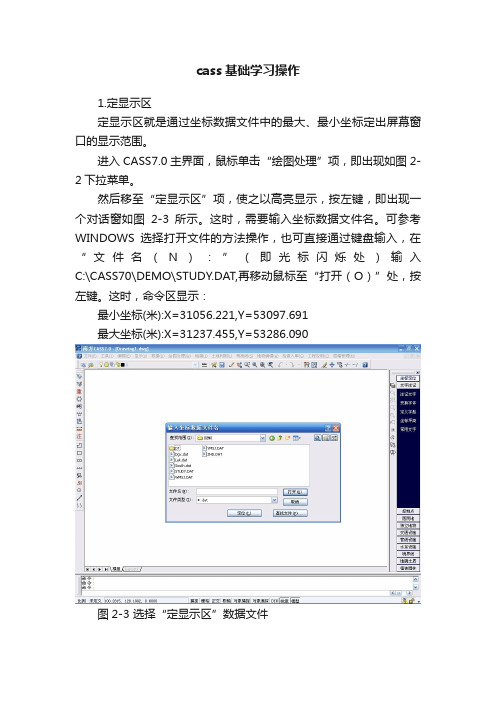
cass基础学习操作1.定显示区定显示区就是通过坐标数据文件中的最大、最小坐标定出屏幕窗口的显示范围。
进入CASS7.0主界面,鼠标单击“绘图处理”项,即出现如图2-2下拉菜单。
然后移至“定显示区”项,使之以高亮显示,按左键,即出现一个对话窗如图2-3所示。
这时,需要输入坐标数据文件名。
可参考WINDOWS选择打开文件的方法操作,也可直接通过键盘输入,在“文件名(N):”(即光标闪烁处)输入C:\CASS70\DEMO\STUDY.DAT,再移动鼠标至“打开(O)”处,按左键。
这时,命令区显示:最小坐标(米):X=31056.221,Y=53097.691最大坐标(米):X=31237.455,Y=53286.090图2-3 选择“定显示区”数据文件图2-4选择“点号定位”数据文件2.选择测点点号定位成图法移动鼠标至屏幕右侧菜单区之“测点点号”项,按左键,即出现图2-4所示的对话框。
输入点号坐标数据文件名C:\CASS7.0\DEMO\STUDY.DAT后,命令区提示:读点完成! 共读入 106 个点3.展点先移动鼠标至屏幕的顶部菜单“绘图处理”项按左键,这时系统弹出一个下拉菜单。
再移动鼠标选择“绘图处理”下的“展野外测点点号”项,如图2-5所示,按左键后,便出现如图2-3所示的对话框。
图2-5 选择“展野外测点点号”图2-6 STUDY.DAT展点图输入对应的坐标数据文件名C:\CASS70\DEMO\STUDY.DAT 后,便可在屏幕上展出野外测点的点号,如图2-6所示。
4.绘平面图下面可以灵活使用工具栏中的缩放工具进行局部放大以方便编图(工具栏的使用方法详见《参考手册》第一章)。
我们先把左上角放大,选择右侧屏幕菜单的“交通设施/公路”按钮,弹出如下图的界面。
图2-7 选择屏幕菜单“交通设施/公路”找到“平行等外公路”并选中,再点击“OK”,命令区提示:绘图比例尺 1:输入500,回车。
点P/<点号>输入92,回车。
cass_使用手册(3篇)
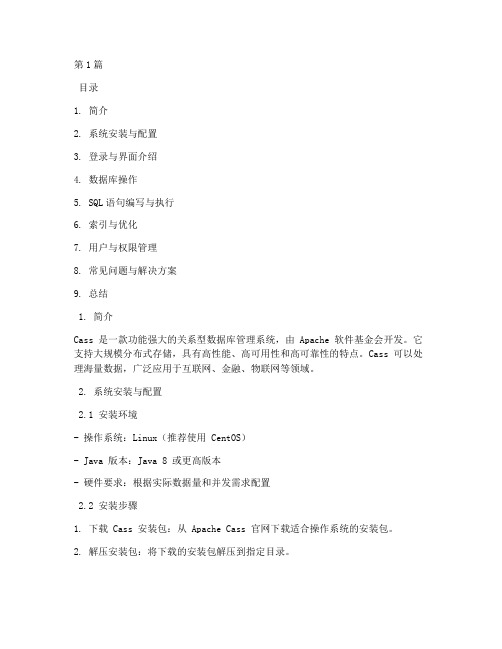
第1篇目录1. 简介2. 系统安装与配置3. 登录与界面介绍4. 数据库操作5. SQL语句编写与执行6. 索引与优化7. 用户与权限管理8. 常见问题与解决方案9. 总结1. 简介Cass 是一款功能强大的关系型数据库管理系统,由 Apache 软件基金会开发。
它支持大规模分布式存储,具有高性能、高可用性和高可靠性的特点。
Cass 可以处理海量数据,广泛应用于互联网、金融、物联网等领域。
2. 系统安装与配置2.1 安装环境- 操作系统:Linux(推荐使用 CentOS)- Java 版本:Java 8 或更高版本- 硬件要求:根据实际数据量和并发需求配置2.2 安装步骤1. 下载 Cass 安装包:从 Apache Cass 官网下载适合操作系统的安装包。
2. 解压安装包:将下载的安装包解压到指定目录。
3. 配置环境变量:编辑 `/etc/profile` 文件,添加 Cass 的 bin 目录到 PATH 环境变量中。
4. 验证安装:在终端中输入 `cassandra` 命令,如果出现 Cass 的版本信息,则表示安装成功。
2.3 配置文件Cass 的配置文件位于 `/etc/cassandra/cassandra.yaml`,以下是部分配置项:- `cluster_name`: 集群名称,默认为 `CassandraCluster`。
- `seeds`: 列出集群中所有节点的 IP 地址和端口。
- `rpc_address`: 监听客户端连接的 IP 地址和端口。
- `listen_address`: 监听内部节点通信的 IP 地址和端口。
- `storage_port`: 存储节点的端口。
- `start_native_transport`: 是否启用原生传输,默认为 `true`。
3. 登录与界面介绍3.1 登录1. 打开终端。
2. 输入 `cassandra` 命令。
3. 输入用户名和密码登录。
cass软件教程
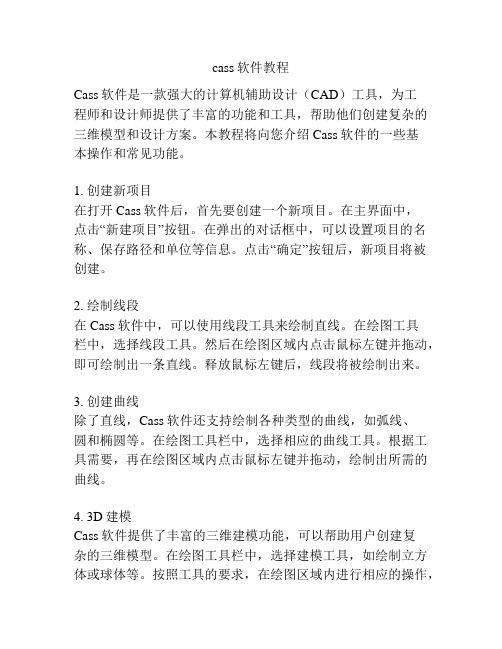
cass软件教程Cass软件是一款强大的计算机辅助设计(CAD)工具,为工程师和设计师提供了丰富的功能和工具,帮助他们创建复杂的三维模型和设计方案。
本教程将向您介绍Cass软件的一些基本操作和常见功能。
1. 创建新项目在打开Cass软件后,首先要创建一个新项目。
在主界面中,点击“新建项目”按钮。
在弹出的对话框中,可以设置项目的名称、保存路径和单位等信息。
点击“确定”按钮后,新项目将被创建。
2. 绘制线段在Cass软件中,可以使用线段工具来绘制直线。
在绘图工具栏中,选择线段工具。
然后在绘图区域内点击鼠标左键并拖动,即可绘制出一条直线。
释放鼠标左键后,线段将被绘制出来。
3. 创建曲线除了直线,Cass软件还支持绘制各种类型的曲线,如弧线、圆和椭圆等。
在绘图工具栏中,选择相应的曲线工具。
根据工具需要,再在绘图区域内点击鼠标左键并拖动,绘制出所需的曲线。
4. 3D建模Cass软件提供了丰富的三维建模功能,可以帮助用户创建复杂的三维模型。
在绘图工具栏中,选择建模工具,如绘制立方体或球体等。
按照工具的要求,在绘图区域内进行相应的操作,即可创建出需要的三维模型。
5. 编辑和修改在Cass软件中,可以对已有的图形进行编辑和修改。
选择编辑工具,然后点击需要编辑的图形。
在编辑模式下,可以对图形的形状、大小和位置等进行调整和修改。
6. 导出和保存一旦完成了设计和编辑工作,可以将项目导出或保存。
在菜单栏中,选择“文件”>“导出”或“保存”选项。
根据需要选择保存的格式和路径等参数,点击确认后,项目将被保存或导出。
以上是Cass软件的一些基本操作和常见功能。
通过学习和掌握这些技巧,您可以更好地使用Cass软件进行设计和建模工作。
地形地籍成图软件CASS培训教程
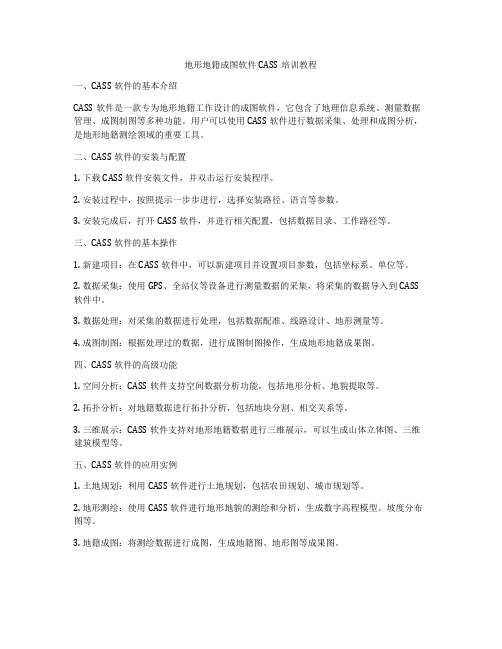
地形地籍成图软件CASS培训教程一、CASS软件的基本介绍CASS软件是一款专为地形地籍工作设计的成图软件,它包含了地理信息系统、测量数据管理、成图制图等多种功能。
用户可以使用CASS软件进行数据采集、处理和成图分析,是地形地籍测绘领域的重要工具。
二、CASS软件的安装与配置1. 下载CASS软件安装文件,并双击运行安装程序。
2. 安装过程中,按照提示一步步进行,选择安装路径、语言等参数。
3. 安装完成后,打开CASS软件,并进行相关配置,包括数据目录、工作路径等。
三、CASS软件的基本操作1. 新建项目:在CASS软件中,可以新建项目并设置项目参数,包括坐标系、单位等。
2. 数据采集:使用GPS、全站仪等设备进行测量数据的采集,将采集的数据导入到CASS 软件中。
3. 数据处理:对采集的数据进行处理,包括数据配准、线路设计、地形测量等。
4. 成图制图:根据处理过的数据,进行成图制图操作,生成地形地籍成果图。
四、CASS软件的高级功能1. 空间分析:CASS软件支持空间数据分析功能,包括地形分析、地貌提取等。
2. 拓扑分析:对地籍数据进行拓扑分析,包括地块分割、相交关系等。
3. 三维展示:CASS软件支持对地形地籍数据进行三维展示,可以生成山体立体图、三维建筑模型等。
五、CASS软件的应用实例1. 土地规划:利用CASS软件进行土地规划,包括农田规划、城市规划等。
2. 地形测绘:使用CASS软件进行地形地貌的测绘和分析,生成数字高程模型、坡度分布图等。
3. 地籍成图:将测绘数据进行成图,生成地籍图、地形图等成果图。
通过以上教程,相信大家对CASS软件的基本操作和功能有了初步的了解。
在实际应用中,还需要不断的积累经验,熟练掌握CASS软件的使用,提高地形地籍工作的效率和精度。
希望本教程对大家有所帮助,谢谢!六、CASS软件的数据采集与处理在使用CASS软件进行地形地籍调查和成图工作时,首先需要进行数据采集。
CASS初学者步骤
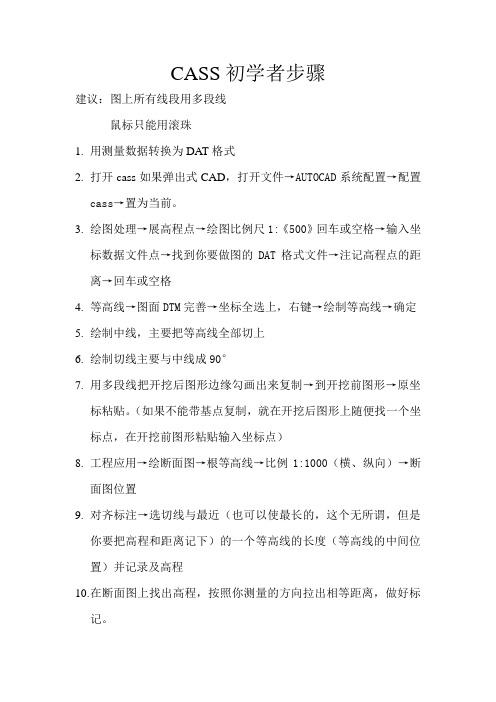
CASS初学者步骤
建议:图上所有线段用多段线
鼠标只能用滚珠
1.用测量数据转换为DAT格式
2.打开cass如果弹出式CAD,打开文件→AUTOCAD系统配置→配置
cass→置为当前。
3.绘图处理→展高程点→绘图比例尺1:《500》回车或空格→输入坐
标数据文件点→找到你要做图的DAT格式文件→注记高程点的距离→回车或空格
4.等高线→图面DTM完善→坐标全选上,右键→绘制等高线→确定
5.绘制中线,主要把等高线全部切上
6.绘制切线主要与中线成90°
7.用多段线把开挖后图形边缘勾画出来复制→到开挖前图形→原坐
标粘贴。
(如果不能带基点复制,就在开挖后图形上随便找一个坐标点,在开挖前图形粘贴输入坐标点)
8.工程应用→绘断面图→根等高线→比例1:1000(横、纵向)→断
面图位置
9.对齐标注→选切线与最近(也可以使最长的,这个无所谓,但是
你要把高程和距离记下)的一个等高线的长度(等高线的中间位置)并记录及高程
10.在断面图上找出高程,按照你测量的方向拉出相等距离,做好标
记。
11.把开挖后断面图上的线复制到开挖前的断面图上。
12.勾出开挖或天方的面域
13.高程应用→查询实体面积→一一记录数据。
14.把数据导入Excel计算表格。
2024版cass培训教程1

均值、中位数和众数
反映数据的中心趋势。
偏度和峰度
反映数据分布形态的特征。
时间序列分析
对按时间顺序排列的数据进行 分析,揭示数据随时间变化的 规律。
地图制作与可视化
06
地图制作流程
数据准备
收集并整理需要制作 地图的数据,包括地 理空间数据、属性数 据等。
地图投影
根据数据特点和需求, 选择合适的地图投影 方式。
打印设置
设置打印参数,如纸张大小、打印方向、打印质量等。
预览与调整
在打印前预览地图效果,并根据需要进行调整。
打印输出
将地图打印输出到纸质或其他介质上。
cass软件高级应用
07
自定义函数编写
了解CASS软件内置函数库
01
熟悉CASS软件提供的各种内置函数,包括数学计算、字符串处
理、文件操作等。
自定义函数编写规范
DWG文件、与Excel进行数据交互等。
03
集成应用实例
学习CASS软件与其他软件集成应用的实例,如基于AutoCAD平台的二
次开发、与GIS软件的集成应用等。
总结与展望
08
学习成果回顾
掌握了cass软件的基本操作和技能, 包括数据输入、编辑、查询、分析等;
通过实践练习,提高了解决实际问题 的能力,如数据处理、空间分析、可 视化表达等。
失。
数据分析与处理
05
数据分析方法
描述性统计
对数据进行描述和总结,包括数 据的中心趋势、离散程度和分布
形态等。
推论性统计
通过样本数据推断总体特征,包 括参数估计和假设检验等方法。
数据可视化
将数据以图形或图像的形式展现, 帮助用户更直观地理解数据。
2024版cass91培训教程
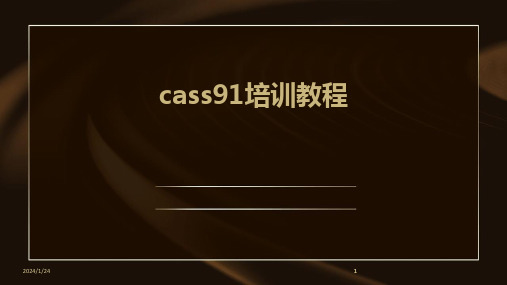
输出与打印
可将制图结果输出为图片或PDF 格式,并支持打印功能,满足用
户的不同需求。
2024/1/24
24
实例三:自定义功能与开发
2024/1/24
自定义功能
01
支持用户自定义功能,如自定义算法、自定义工具等,提高软
件的灵活性和可扩展性。
二次开发
02
提供API接口和SDK开发包,支持用户进行二次开发,实现更多
数据分析与可视化
内置丰富的数据分析工具,包括统 计分析、趋势分析、关联分析等, 并支持多种图表展示方式,如柱状 图、折线图、散点图等。
23
实例二:制图与
制图工具
提供多种制图工具,如点、线、 面等绘制工具,支持自定义图层
和属性设置。
地图操作
支持地图的放大、缩小、平移等 操作,方便用户查看和编辑地图。
操作。
2024/1/24
7
cass91功能和特点
数据处理功能
空间分析功能
cass91具有强大的数据处理功能,包括数据 输入、编辑、转换、裁剪、合并等。
cass91提供了多种空间分析工具,如缓冲区 分析、叠加分析、网络分析等,支持用户进 行复杂的空间分析操作。
可视化功能
开放性
cass91支持多种可视化表达方式,如地图制 作、三维建模、虚拟现实等,方便用户将数 据以直观的方式展现出来。
01
02Biblioteka 0304获取安装程序
从官方网站或授权渠道下载 cass91软件的安装程序。
安装准备
确保计算机满足最低系统要求, 并关闭所有正在运行的程序。
运行安装程序
双击安装程序,按照提示进行 安装。选择安装目录和其他选
项。
南方测绘CASS7.0实用教程

软件未来展望
智能化发展
随着人工智能技术的不断进步,CASS7.0未来有望实现更 多智能化功能,如自动识别、智能分析等,进一步提高数 据处理和分析的效率。
扩展性增强
随着行业需求的不断变化,CASS7.0未来可能会进一步扩 展其应用领域,涵盖更广泛的数据处理和分析需求。
云服务支持
未来版本可能会加强云服务支持,实现数据云存储、远程 协作等功能,为用户提供更加便捷的数据管理和共享体验 。
文件另存为
将当前CASS7.0工程文件以不 同的文件名或路径保存,避免
覆盖原有文件。
绘图设置
绘图比例尺设置
根据不同的绘图需求,设置合适的比例尺,以便更好 地展示地图信息。
坐标系设置
选择或设置合适的坐标系,以确保地图数据的准确性 和可靠性。
地图样式设置
设置地图的样式,包括线条颜色、线条宽度、填充颜 色等,以提高地图的可读性和美观度。
CASS7.0将地形、地籍、 工程测量等多方面功能集 于一身,为用户提供一站 式解决方案。
操作简便
软件界面友好,功能菜单 层次清晰,方便用户快速 上手。
数据兼容性强
支持多种数据格式导入, 如DWG、DXF等,便于与 其他软件进行数据交互。
软件功能
地形绘制
支持等高线、地貌、土方 量计算等多种地形绘制功 能。
CASS7.0在界面设计上进行了全面升级,更 加简洁直观,提高了用户操作的便捷性。
新版本在数据处理速度和精度方面有了显 著提升,能够满足更广泛的数据处理需求 。
新增功能模块
兼容性增强
CASS7.0增加了若干新的功能模块,如三维 建模、地理信息系统等,为用户提供了更 多元化的数据处理和分析工具。
新版本在兼容性方面进行了优化,能够更 好地与其他软件进行集成,提高了数据交 换的便利性。
2024《南方CASS使用教程》教材分享

《南方CASS使用教程》教材分享•教材简介与背景•软件安装与启动流程•基础操作与功能模块•高级应用与实例分析目录•常见问题解答与技巧分享•总结回顾与展望未来发展教材简介与背景南方CASS 是中国南方地区广泛使用的测绘软件,具有强大的地形、地籍、空间数据建库等功能。
该软件支持数字化成图、数据处理、图形编辑、成果输出等多种操作,广泛应用于城市规划、土地管理、水利工程等领域。
南方CASS软件界面友好,操作简便,能够满足不同用户的实际需求。
南方CASS软件概述教材编写目的与意义010203适用对象及学习建议01020304软件安装与启动流程系统要求及准备工作Windows 7及以上版本,64位系统。
建议4GB以上内存,500GB以上硬盘空间,独立显卡。
需要安装Microsoft.NET Framework 4.0或以上版本。
下载南方CASS安装包,解压到指定文件夹。
操作系统硬件配置软件依赖准备工作完成安装等待安装程序完成安装过程,点击“完成”退出安装向导。
根据需要选择安装的组件,建议全选以获取完整功能。
选择安装路径选择软件安装路径,建议使用默认路径。
运行安装程序双击解压后的安装程序,进入阅读许可协议软件安装步骤详解启动界面功能模块工具栏与菜单帮助文档启动界面与功能介绍基础操作与功能模块1 2 3数据输入方式编辑技巧数据检查与修复数据输入与编辑技巧图形绘制图形修改批量处理030201图形绘制与修改方法属性设置及查询功能属性设置提供完善的属性设置功能,可自定义图形属性,如颜色、线型、线宽等,方便用户进行个性化设置。
属性查询支持属性查询功能,可快速查询图形的属性信息,方便用户进行数据统计和分析。
属性编辑提供属性编辑功能,可直接对图形属性进行编辑和修改,满足用户的特殊需求。
高级应用与实例分析空间分析功能介绍空间查询缓冲区分析叠加分析网络分析地图制作流程演示数据准备地图设计制图输出通过城市规划实例,展示CASS 软件在用地规划、道路规划等方面的应用效果。
《南方CASS使用教程》教材

菜单栏提供了文件、编辑、视图、工具 、窗口和帮助等菜单项,用于管理文件 、编辑图形、设置视图和调用工具等。
工具栏包含了常用命令的快捷方式,方 便用户快速执行命令。
03 数据输入与编辑
数据输入方法
01
02
03
04
数字化仪输入
通过数字化仪将纸质地图上的 地物、地貌等要素转化为数字
行业应用拓展
南方CASS软件将在更多行业领域得到应用拓展,如城市 规划、环境保护、交通运输等,为行业发展提供有力支持 。
对学习者的建议与期望
持续学习与实践
鼓励学习者持续学习与实践,不 断积累经验和技能,提高自身专 业素养。
关注行业动态
建议学习者关注相关行业动态和 技术发展趋势,不断拓展视野和 知识面。
信息输入计算机。
扫描仪输入
利用扫描仪将纸质地图扫描成 栅格图像,再通过图像处理软
件将其转化为矢量数据。
键盘输入
通过键盘直接输入坐标、属性 等数据信息。
其他数据源导入
如导入已有的数据库、电子表 格等数据。
数据编不同类别的地物、地貌等要 素分别放置在不同的图层中,便于编辑和管理 。
通过本教材的学习,读者可以了解南方CASS在 土地、规划、房产、市政等领域的应用案例, 拓展视野,增强实践能力。
本教材的编写遵循系统性、实用性、可操作性 的原则,注重理论与实践的结合,适合作为测 绘专业及相关专业的教材或参考书。
教材内容与结构
本教材共分为十章,包括绪论、基本操作、数据处理、图形编辑 、地籍测绘、房产测绘、规划测绘、市政测绘、成果输出和附录 等内容。
《南方CASS使用教 程》教材
目录
• 绪论 • 基础知识 • 数据输入与编辑 • 数据分析与处理 • 成果输出与共享 • 案例分析与实战演练 • 总结与展望
南方cass教程新手入门
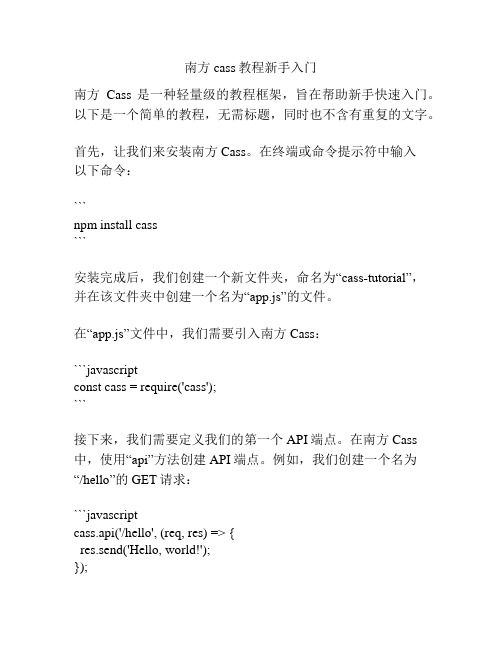
南方cass教程新手入门南方Cass是一种轻量级的教程框架,旨在帮助新手快速入门。
以下是一个简单的教程,无需标题,同时也不含有重复的文字。
首先,让我们来安装南方Cass。
在终端或命令提示符中输入以下命令:```npm install cass```安装完成后,我们创建一个新文件夹,命名为“cass-tutorial”,并在该文件夹中创建一个名为“app.js”的文件。
在“app.js”文件中,我们需要引入南方Cass:```javascriptconst cass = require('cass');```接下来,我们需要定义我们的第一个API端点。
在南方Cass 中,使用“api”方法创建API端点。
例如,我们创建一个名为“/hello”的GET请求:```javascriptcass.api('/hello', (req, res) => {res.send('Hello, world!');});```这个API端点将返回一个简单的“Hello, world!”消息。
最后,在“app.js”文件的末尾,我们需要监听一个端口,以便我们可以在浏览器中访问我们的API。
例如,我们监听3000端口:```javascriptcass.listen(3000, () => {console.log('Server is running on port 3000');});```现在,我们可以在终端中运行以下命令启动我们的服务器:```node app.js```当服务器启动后,我们可以在浏览器中访问“http://localhost:3000/hello”来查看我们的API端点的结果。
这就是南方Cass的简单入门教程。
通过使用南方Cass,我们可以轻松创建和管理API端点,使我们的开发过程更加高效和简洁。
祝你在南方Cass的学习和使用中取得成功!。
2024版cass培训教程

cass培训教程目录CONTENCT •CASS软件概述•CASS软件基本操作•CASS软件高级功能•CASS软件在测绘工程中的应用•CASS软件在地理信息系统中的应用•CASS软件培训总结与展望01CASS软件概述CASS软件是中国科学院地理科学与资源研究所开发的地理信息系统软件,具有自主知识产权。
CASS软件在国土、规划、市政、房产、水利、电力、交通等行业得到了广泛应用。
CASS软件历经多年的研发和技术积累,已经成为国内领先的GIS软件之一。
01020304数据处理空间分析制图输出三维建模CASS 软件支持各种地图制图和输出,包括专题图、地形图、规划图等。
CASS 软件提供了丰富的空间分析功能,包括缓冲区分析、叠加分析、网络分析等。
CASS 软件支持各种空间数据的输入、编辑、处理和输出,包括矢量数据、栅格数据、三维数据等。
CASS 软件支持三维地形建模和建筑物建模,可生成真实感的三维场景。
0102 03 04 05国土资源管理城市规划与管理水利电力交通运输环境保护CASS软件可用于土地利用规划、土地资源调查、地籍管理等。
CASS软件可用于城市规划编制、城市设计、市政设施管理等。
CASS软件可用于水资源管理、水电站选址、水库库容计算等。
CASS软件可用于道路设计、交通规划、物流分析等。
CASS软件可用于环境监测、生态评估、自然保护区规划等。
CASS软件应用领域02CASS软件基本操作CASS软件安装与启动安装CASS软件从官方网站下载CASS软件安装包,按照安装向导的提示进行安装,选择安装路径和相关组件。
启动CASS软件双击桌面上的CASS软件图标,或者在开始菜单中找到CASS软件并单击启动。
菜单栏工具栏绘图区域状态栏CASS 软件界面介绍01020304包含文件、编辑、视图、工具、窗口和帮助等菜单,提供了软件的基本功能和操作命令。
提供了常用命令的快捷方式,如保存、打开、新建、复制、粘贴等。
用于显示和编辑图形,可以进行缩放、平移、旋转等操作。
- 1、下载文档前请自行甄别文档内容的完整性,平台不提供额外的编辑、内容补充、找答案等附加服务。
- 2、"仅部分预览"的文档,不可在线预览部分如存在完整性等问题,可反馈申请退款(可完整预览的文档不适用该条件!)。
- 3、如文档侵犯您的权益,请联系客服反馈,我们会尽快为您处理(人工客服工作时间:9:00-18:30)。
Cass7.1 软件使用重难点第一章测制地形图一、等高线绘制(等高线菜单)在绘图处理中进行展点后进行以下操作(一)等高线绘制时,首先要进行三角网编辑的工作,三角网有如下操作:1 、生成三角网:生成了三角网才能绘制等高线;2 、删除三角形:特别造用于带状地形生成的三角网;3 、过滤三角形:通过对三角形的边长和角度条件进行过滤;4 、删除三角形顶点:删除由该点生成的所有三角形,减少手工删除工作量;常用于坐标错误的点的删除;5 、三角形内插点:插入点后,自动与相邻点生成(多个)三角形;6 、增加三角形:在命令行中依次选择三个顶点,增加一个三角形;7 、重组三角形:在四个点构成二个三角形中,选择公共边,自动会删除原来的二个三角形,生成另二个顶点边接的新的二外三角形,可循环;8 、删除三角网:等高线生成后需将三角网删除;9 、修改结果存盘:修改了三角网后一定要存盘,以上操作才有效。
(二)等高线生成在对话框中选择等高距,最大、最小高程,拟合方式。
(三)等高线修饰1 、等高线注记( 1 )、单个等高线注记:字头指向相邻等高线,方向指向(高程小指向高程大),所以最好按法线方向选择相邻等高线。
( 2 )、沿直线高程注记:先画一条直线,然后选择进行注记(批量注记)。
( 3 )、示坡线:方向由高程大指向高程小。
( 4 )、沿直线示坡线2 、等高线修剪( 1 )、批量修剪等高线:修剪穿地物等高线,修剪穿注记符号等高线。
(消隐:线条不剪断;剪切:线条剪断) [ 整理处理,手工选择 ]( 2 )、切除指定二线间等高线( 3 )、切除指定区间内等高线( 4 )、等高线滤波(四)绘制三维模型二、编辑与整饰(地物编辑菜单)(一)图形重构地物线变化(符号填充外围界变动,坎线变动)时,符号不跟着变动,用地物编辑菜单的重新生成可以解决这个问题。
(二)改变比例尺(三)查看及加入实体编码加入实体编码:先选地物,再选需改变编码的对象,可将该对象改变成该编码(类同格式刷的功能)(三)线型换向(四)编辑坎高(五)修改墙宽第二章测制地籍图包括以下内容:1 、如何绘制地籍图(权属图)2 、如何绘制宗地图3 、如何绘制地籍表格4 、如何管理地籍图中的信息一、绘制地籍图(一)生成平面图同绘制地形图一样,先要将野外测点展到屏幕,生成点位,数据文件有纯数据文件和带简码的数据文件,格式:纯数据文件:(点号,, X , Y , H )简码数据文件:(点号,简码, X , Y , H )简码数据文件展点号,运用【绘图处理】中的简码识别可以自动连线生成。
(二)生成权属信息文件( .QS )1 、通过权属合并【绘图处理】(文件合并)权属文件由两部分合成:坐标数据文件 + 权属引导文件坐标(界址点)数据方件( .DAT )通常由野外采集数据时获得,权属引导文件( .QS )格式:宗地号,权利人,土地类别,界址点号,……,界址点号, E (一宗地结束)宗地号,权利人,土地类别,界址点号,……,界址点号, E (一宗地结束)E (文件结束) [ 在记事本中录入 ]2 、由图形生成选择该项后,命令栏中出现请选择: (1) 界址点号按序号累加 (2) 手工输入界址点号按要求选择,默认选 1 。
弹出的对话框中,输入需生成权属文件( .QS )的文件名,如是已有文件,有覆盖和追加两种,追加是指在原有基础上叠加。
输入宗地号,输入权属主,输入地类号,输入点(图面捕捉界址点或点号定位依次输入点名)。
完成该宗地,退出或继续下一宗。
这样就生成了该宗地的权属文件(依权属文件绘权属图可以在图面上生成该宗地)。
3 、由复合线生成4 、直接绘制界址线(在 CASS 中,“界址线”和“权属线”是同一个概念)。
5 、由界址线生成:选择图面界址线生成( .QS )文件6 、权属信息文件合并权属信息文件合并的作用只是将多个权属信息文件合并成一个文件。
即将多宗地的信息合并到一个权属信息文件中。
这个功能常在需要将多宗地信息汇总时使用。
(三)绘权属地籍图1 、手工绘制:直接绘制权属线2 、由权属信息文件生成首先可以利用“地籍成图地籍参数设置”功能对成图参数进行设置。
根据实际情况选择适合的注记方式,绘权属线时要作哪些权属注记。
如要将宗地号、地类、界址点间距离、权利人等全部注记,则在这些选项前的方格中打上钩,如图 4-7 所示(具体设置参见《参考手册》第一章的介绍)。
特别要说明的是“宗地内图形”中是否满幅的设置。
CASS5.0 以前的版本没有此项设置,默认均为满幅绘图,根据图框大小对所选宗地图进行缩放,所以有时会出现诸如 1 : 1215 这样的比例尺。
有些单位在出地籍图时不希望这样的情况出现。
他们需要整百或整五十的比例尺。
这时,可将“宗地图内图形”选项设为“不满幅”,再将其上的“宗地图内比例尺分母的倍数”设为需要的值。
比如:设为 50 ,成图时出现的比例尺只可能是 1 : (50*N) ,N 为自然数。
(四)图形编辑1 、修改界址点号2 、重排界址点号3 、界址点贺圈修饰选取“地籍界址点圆圈修饰剪切”功能。
屏幕在闪烁片刻后即可发现所有的界址点圆圈内的界址线都被剪切,由于执行本功能后所有权属线被打断,所以其他操作可能无法正常进行,因此建议此步操作在成图的最后一步进行,而且,执行本操作后将图形另存为其他文件名或不要存盘。
一般来说,在出图前执行此功能。
选取“地籍界址点圆圈修饰消隐”功能。
屏幕在闪烁片刻即可发现所有的界址点圆圈内的界址线都被消隐,消隐后所有界址线仍然是一个整体,移屏时可以看到圆圈内的界址线。
4 、删除无用界址点:此功能可以删除无界址线边接的圆圈。
5 、界址点生成数据文件6 、查找指定宗地和界址点:输入后该宗地或界址点居中显示。
7 、修改界址线属性8 、修改界址点属性二、宗地属性处理(一)宗地合并宗地合并每次将两宗地合为一宗。
选取“地籍成图”菜单下“宗地合并”功能。
屏幕提示:选择第一宗地 : 点取第一宗地的权属线选择另一宗地 : 点取第二宗地的权属线完成后发现,两宗地的公共边被删除。
宗地属性为第一宗地的属性。
(二)宗地分割宗地分割每次将一宗地分割为两宗地。
执行此项工作前必须先将分割线用复合线画出来。
选取“地籍成图”菜单下“宗地分割”功能。
屏幕提示:选择要分割的宗地 : 选择要分割宗地的权属线选择分割线 : 选择用复合线画出的分割线回车后原来的宗地自动分为两宗,但此时属性与原宗地相同,需要进一步修改其属性。
(三)修改宗地属性(四)输出宗地属性三、绘制宗地图单块宗地、批量处理( Cass2008 )四、绘制地籍表格界址点成果表,界址点坐标表,以街坊为单位界址点坐标表以街道为单位宗地面积汇总第三章土地详查一、土地详查(一)绘制土地利用图1 、绘制行政区界(县区、乡、村、村民小组) [ 面状行政区线条为蓝色,境界线(从省界到组界)线条为黄色 ] 。
2 、绘制线状地类。
[ 标明线宽 ]3 、绘制零星地类。
(二)地类要素属性和拓扑操作1 、地类属性修改:选取中要修改属性的地类,在对话框中进行输入修改2 、线状地类扩面:(线→面)扩面前扩面后3 、线状地类检查:切割穿越图斑的线状地类4 、图斑叠盖检查5 、分类面积统计(三)统计面积1 、统计图斑面积:直接选中行政区界封闭区域,对区域内所有图斑按地类进行分类统计。
2 、统计土地利用面积土地勘测定界的涵义:土地勘测定界(以下简称勘测定界)是根据土地征用、划拨、出让、农用地转用、土地利用规划及土地开发、整理、复垦等工作的需要,实地界定土地使用范围、测定界址位置、调绘土地利用现状、计算用地面积,为国土资源行政主管部门用地审批和地籍管理提供科学、准确的基础资料而进行的技术服务性工作。
二、块状工程作业一般流程(一)绘制土地勘测定界图绘制境界线(省、市、县区、乡、村、组),生成图斑,图斑加属性(为避免遗漏,用“土地利用搜索无属性图斑”功能全图搜索未加属性的图斑,并居中显示,然后可以用“土地利用图斑加属性”命令为其加属性;如果图面不存在未加属性的图斑,命令行提示:没有发现无属性的图斑。
)(二)土地勘测定界图整饰生成图斑后用图斑颜色填充可自动填充颜色图斑符号填充:填充地类符号三、线状工程作业一般流程(一)绘制公路征地边线:逐个绘制、批量绘制(二)线状用地图框:单个加入(剪切)图框、批量加入(剪切)图框四、土地勘测定界成果(一)用地项目信息录入:在对话框中输入信息(二)土地勘测定界报告书(三)电子报盘系统第四章白纸图数字化一、用手扶跟踪法进行老图数字化二、用 CASS 2008 进行扫描矢量化三、用 CASSCAN 进行扫描矢量化第五章电子平板成图第六章 Cass 在工程中的应用一、基本几何要素的查询(一)基本几何要素的查询1 、查询指定点坐标2 、查询两点距离及方位(实地距离)3 、查询线长4 、查询实体面积(实体应封闭)5 、计算表面积:先在图中画一计算表面积的封闭区域(复合线),选取计算表面积,生成如图所示的三角网,在命令栏中显示表面积。
二、土方量计算(一) DTM 法计算土石方DTM 法土方计算共有三种方法,一种是由坐标数据文件计算,一种是依照图上高程点进行计算,第三种是依照图上的三角网进行计算。
前两种算法包含重新建立三角网的过程,第三种方法直接采用图上已有的三角形,不再重建三角网。
下面分述三种方法的操作过程:1. 根据坐标计算(三角网法)( 1 )用复合线画出所要计算土方的区域,一定要闭合,但是尽量不要拟合。
因为拟合过的曲线在进行土方计算时会用折线迭代,影响计算结果的精度。
( 2 )用鼠标点取“工程应用 DTM 法土方计算根据坐标文件”。
( 3 )提示:选择边界线用鼠标点取所画的闭合复合线弹出如图 8-3 土方计算参数设置对话框。
区域面积:该值为复合线围成的多边形的水平投影面积。
平场标高:指设计要达到的目标高程。
边界采样间隔:边界插值间隔的设定,默认值为 20 米。
边坡设置:选中处理边坡复选框后,则坡度设置功能变为可选,选中放坡的方式(向上或向下:指平场高程相对于实际地面高程的高低,平场高程高于地面高程则设置为向下放坡)。
然后输入坡度值。
( l )设置好计算参数后屏幕上显示填挖方的提示框,命令行显示:挖方量 = XXXX 立方米,填方量 =XXXX 立方米同时图上绘出所分析的三角网、填挖方的分界线 ( 白色线条 ) 。
计算三角网构成详见 dtmtf.log 文件。
( 2 )关闭对话框后系统提示:请指定表格左下角位置 :< 直接回车不绘表格 > 用鼠标在图上适当位置点击, CASS 7.0 会在该处绘出一个表格,包含平场面积、最大高程、最小高程、平场标高、填方量、挖方量和图形。
(二)断面法计算土方量第一步:生成里程文件:先用复合线画一条,作为纵断面线;作业流程:工程应用→生成里程文件→生纵断面线生成→新建(这时命令栏中会提示选择纵断面线,此时选中事先画好的复合线)→生成(生成里程文件 [.hdm] 和里程数据文件[.dat] )。
